Tính năng Group trong Excel là tính năng nhóm các cột dữ liệu vào làm một để dễ thực hiện thao tác như ẩn cột trong Excel, tương tự như khi chúng ta nhóm hình khối trong Excel để cố định hình khối chèn trong Excel. Khi tiến hành nhóm cột nội dung thì các thao tác thực hiện sẽ được áp dụng cho tất cả các cột hoặc hàng đó. Đặc biệt chúng ta có thể sử dụng phím tắt Excel để thực hiện với các cột được gộp. Bài viết dưới đây sẽ hướng dẫn bạn đọc cách nhóm cột dữ liệu trong Excel.
Hướng dẫn nhóm cột, hàng trong Excel
Bước 1:
Bạn mở bảng Excel sau đó bôi đen các cột hoặc các hàng muốn nhóm lại thành một. Sau đó bạn nhấn vào mục Data trên thanh công cụ trong Excel.
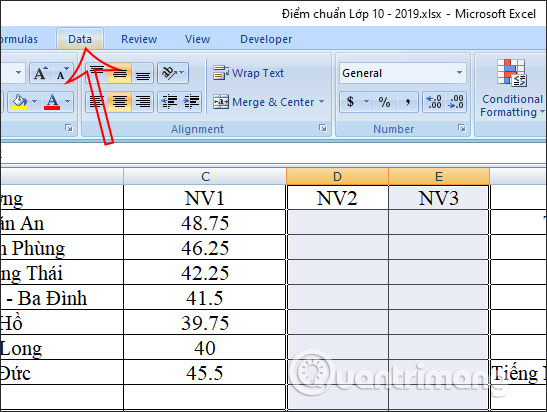
Bước 2:
Sau đó nhìn xuống bên dưới tới nhóm Outline rồi nhấn vào tùy chọn Group. Lúc này hiển thị tùy chọn để nhóm cột, chúng ta nhấn vào Group để thực hiện nhóm 2 cột đã chọn làm 1.
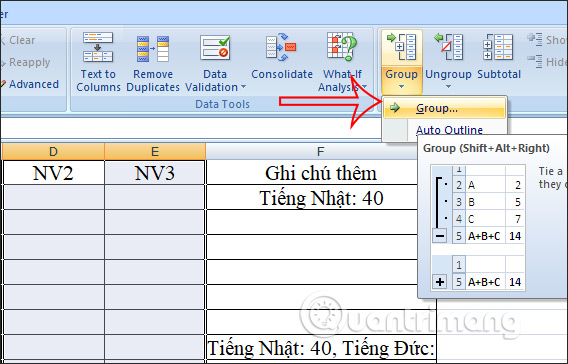
Khi đó hiển thị bảng lựa chọn nhóm cột hay nhóm hàng rồi nhấn OK để thực hiện.
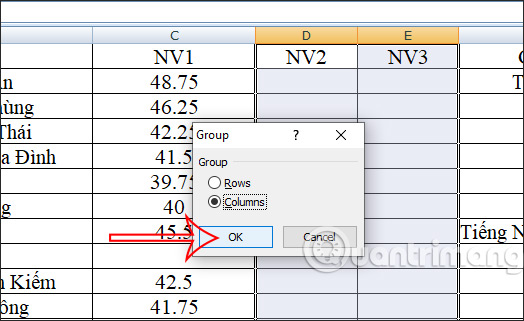
Bước 3:
Lúc này trên cùng bảng sẽ hiển thị đường kẻ ngang kèm 2 chấm tròn tại 2 cột đã nhóm. Để ẩn nhanh 2 cột này bạn chỉ cần nhấn vào biểu tượng dấu trừ là được.
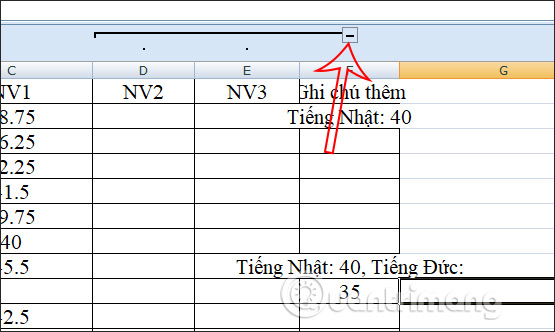
Kết quả 2 cột đã được ẩn đi và nếu muốn hiển thị lại thì người dùng chỉ cần nhấn vào biểu tượng dấu cộng là được.
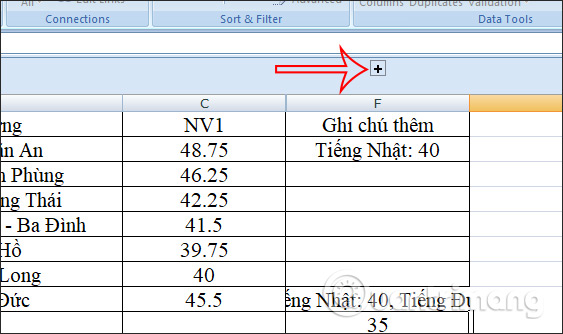
Bước 4:
Để hủy nhóm cột, trước hết bạn cần phải nhấn vào một cột trong nhóm rồi nhấn Ungroup để hủy nhóm. Thực hiện thao tác lần lượt với từng cột còn lại trong nhóm.
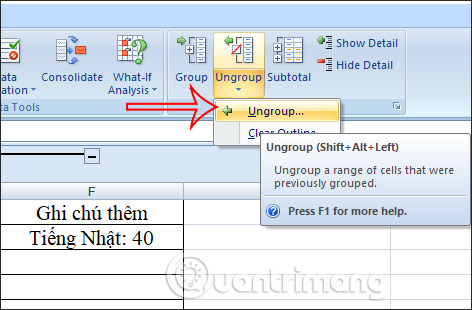
Phím tắt Excel gộp cột, hàng trong bảng
Để thực hiện nhanh hơn thì chúng ta có thể sử dụng các phím tắt. Trước hết bạn cũng click chuột vào cột, hàng đầu tiên muốn gộp nhóm rồi nhấn tổ hợp phím Shift + Alt + →. Tiếp tục nhấn vào từng cột còn lại và nhấn tổ hợp phím như trên để nhóm.
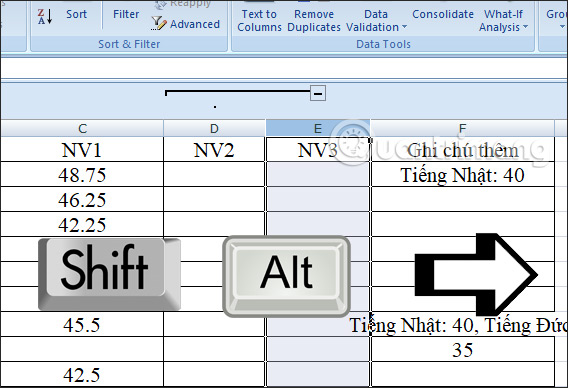
Khi không muốn gộp cột nữa thì cũng nhấn vào cột rồi nhấn tổ hợp phím Shift + Alt + ← là xong.
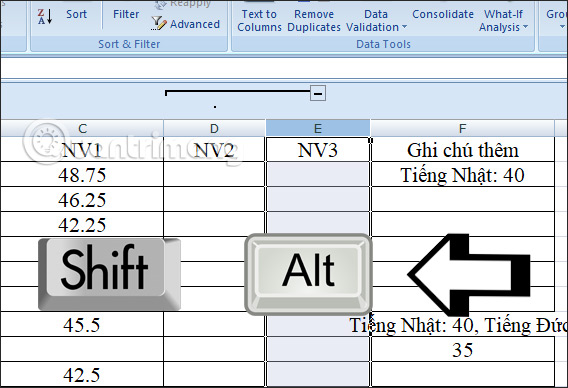
 Công nghệ
Công nghệ  AI
AI  Windows
Windows  iPhone
iPhone  Android
Android  Học IT
Học IT  Download
Download  Tiện ích
Tiện ích  Khoa học
Khoa học  Game
Game  Làng CN
Làng CN  Ứng dụng
Ứng dụng 


















 Linux
Linux  Đồng hồ thông minh
Đồng hồ thông minh  macOS
macOS  Chụp ảnh - Quay phim
Chụp ảnh - Quay phim  Thủ thuật SEO
Thủ thuật SEO  Phần cứng
Phần cứng  Kiến thức cơ bản
Kiến thức cơ bản  Lập trình
Lập trình  Dịch vụ công trực tuyến
Dịch vụ công trực tuyến  Dịch vụ nhà mạng
Dịch vụ nhà mạng  Quiz công nghệ
Quiz công nghệ  Microsoft Word 2016
Microsoft Word 2016  Microsoft Word 2013
Microsoft Word 2013  Microsoft Word 2007
Microsoft Word 2007  Microsoft Excel 2019
Microsoft Excel 2019  Microsoft Excel 2016
Microsoft Excel 2016  Microsoft PowerPoint 2019
Microsoft PowerPoint 2019  Google Sheets
Google Sheets  Học Photoshop
Học Photoshop  Lập trình Scratch
Lập trình Scratch  Bootstrap
Bootstrap  Năng suất
Năng suất  Game - Trò chơi
Game - Trò chơi  Hệ thống
Hệ thống  Thiết kế & Đồ họa
Thiết kế & Đồ họa  Internet
Internet  Bảo mật, Antivirus
Bảo mật, Antivirus  Doanh nghiệp
Doanh nghiệp  Ảnh & Video
Ảnh & Video  Giải trí & Âm nhạc
Giải trí & Âm nhạc  Mạng xã hội
Mạng xã hội  Lập trình
Lập trình  Giáo dục - Học tập
Giáo dục - Học tập  Lối sống
Lối sống  Tài chính & Mua sắm
Tài chính & Mua sắm  AI Trí tuệ nhân tạo
AI Trí tuệ nhân tạo  ChatGPT
ChatGPT  Gemini
Gemini  Điện máy
Điện máy  Tivi
Tivi  Tủ lạnh
Tủ lạnh  Điều hòa
Điều hòa  Máy giặt
Máy giặt  Cuộc sống
Cuộc sống  TOP
TOP  Kỹ năng
Kỹ năng  Món ngon mỗi ngày
Món ngon mỗi ngày  Nuôi dạy con
Nuôi dạy con  Mẹo vặt
Mẹo vặt  Phim ảnh, Truyện
Phim ảnh, Truyện  Làm đẹp
Làm đẹp  DIY - Handmade
DIY - Handmade  Du lịch
Du lịch  Quà tặng
Quà tặng  Giải trí
Giải trí  Là gì?
Là gì?  Nhà đẹp
Nhà đẹp  Giáng sinh - Noel
Giáng sinh - Noel  Hướng dẫn
Hướng dẫn  Ô tô, Xe máy
Ô tô, Xe máy  Tấn công mạng
Tấn công mạng  Chuyện công nghệ
Chuyện công nghệ  Công nghệ mới
Công nghệ mới  Trí tuệ Thiên tài
Trí tuệ Thiên tài